编辑:haizhen
2018-07-06 15:21:15
来源于:系统城
1. 扫描二维码随时看资讯
2. 请使用手机浏览器访问:
http://wap.xtcheng.cc/news/20180706/17746.html
手机查看
OPPO Find X是OPPO最近刚发布的一款重磅旗舰手机,作为一款惊艳的国产旗舰机,有的朋友在使用OPPO Find X的时候也是会碰到各种各样的问题,比如说OPPO Find X怎么截图?今天,小编跟大家分享下4种OPPO Find X截屏方法,还不了解的,赶快Get起来。

OPPO Find X截图方法1:快捷组合键截屏
在智能手机中,目前通用的方法是组合快捷键截屏,方法如下。
首先打开OPPO Find X需要截图的界面,然后可同时按住机身右侧的「电源键」+「音量-键」组合快捷键,当听到咔的一声或屏幕一闪,则说明截屏成功,就可以松开按键了。

OPPO Find X截图的图片保存在哪呢?截屏成功,可以进入手机相册,就可以找到刚刚截屏的图片了,下同。
OPPO Find X截图方法2:三指截屏
使用过OPPO手机的朋友应该对三指截屏功能不会陌生吧。
OPPO Find X运行基于Android 8.1开发的ColorOS 5.1系统,内置“三指截屏”功能,只要进入手机「设置」-》「手势体感」-》「快捷手势」然后开启「三指截屏」功能,如图所示。
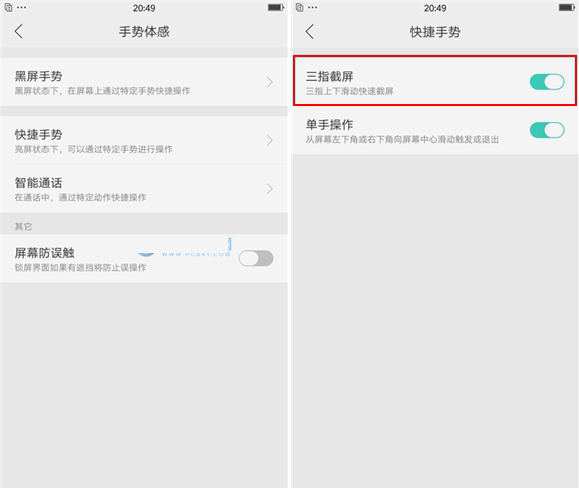
开启「三指截屏」功能后,打开需要截图的界面,然后三指上下滑动屏幕就可以快速截屏了。
OPPO Find X截图方法3:下拉菜单截屏
打开需要截屏的界面,然后呼出OPPO Find X顶部的下拉菜单,然后可以找到“截屏”工具按钮,点击“截屏”即可。
OPPO Find X截图方法4:其它方法
其实,截屏的方法还有很多,比如可以在应用商店搜索“截屏”,之后可以找到很多专业的手机截屏APP,下载之后即可使用。另外,很多我们常用的APP,如浏览器、QQ等软件也带有截图功能,感兴趣的朋友,也可以去发觉下。
最后如果需要将截图发到电脑,还可以将OPPO Find X连接电脑,然后借助一些安卓手机助手,在电脑上也可以轻松为手机截屏,同时还可以方便在电脑上编辑存储等。
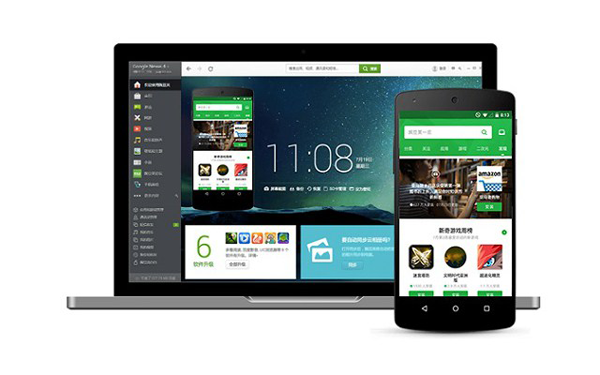
以上就是小编带来的4中OPPO Find X截屏方法,一般大家掌握前面2种方法就足矣学以致用了。

微软推出的Windows系统基本是要收费的,用户需要通过激活才能正常使用。Win8系统下,有用户查看了计算机属性,提示你的windows许可证即将过期,你需要从电脑设置中激活windows。

我们可以手动操作让软件可以开机自启动,只要找到启动项文件夹将快捷方式复制进去便可以了。阅读下文了解Win10系统设置某软件为开机启动的方法。

酷狗音乐音乐拥有海量的音乐资源,受到了很多网友的喜欢。当然,一些朋友在使用酷狗音乐的时候,也是会碰到各种各样的问题。当碰到解决不了问题的时候,我们可以联系酷狗音乐

Win10怎么合并磁盘分区?在首次安装系统时我们需要对硬盘进行分区,但是在系统正常使用时也是可以对硬盘进行合并等操作的,下面就教大家Win10怎么合并磁盘分区。